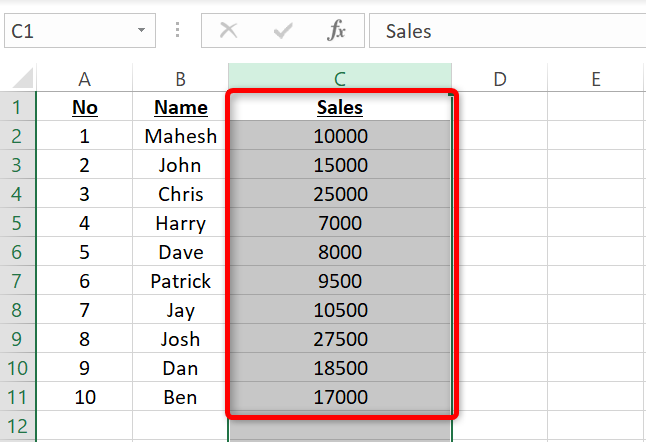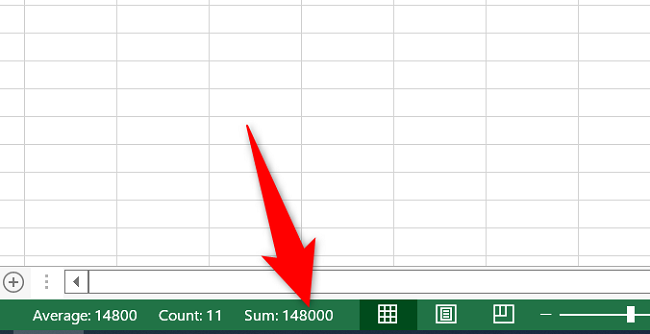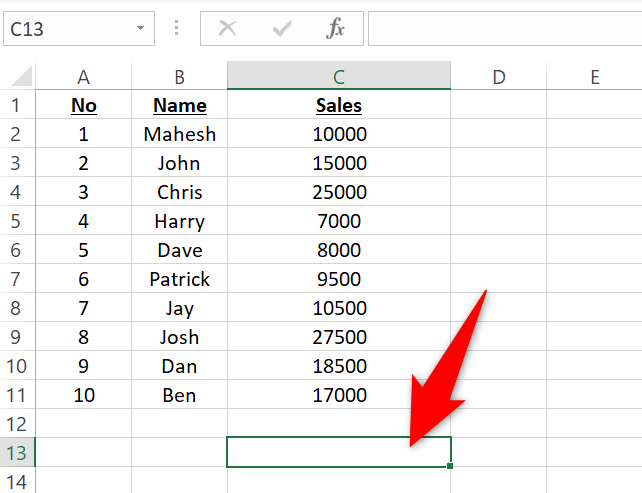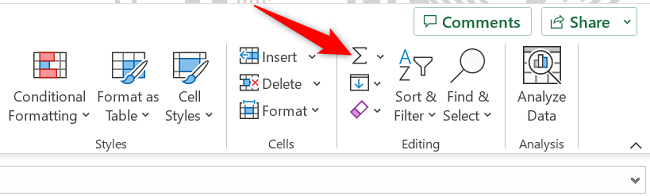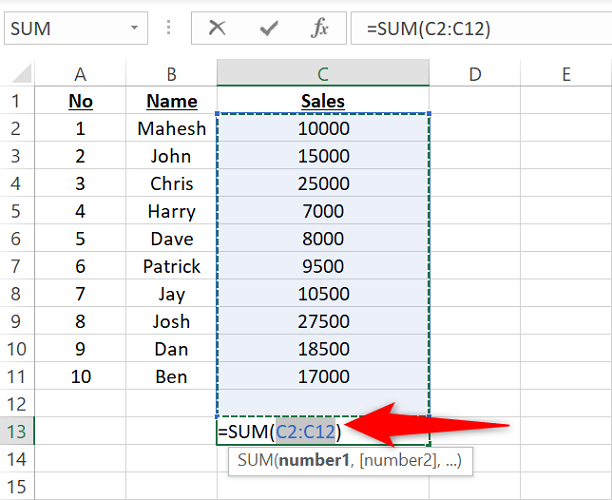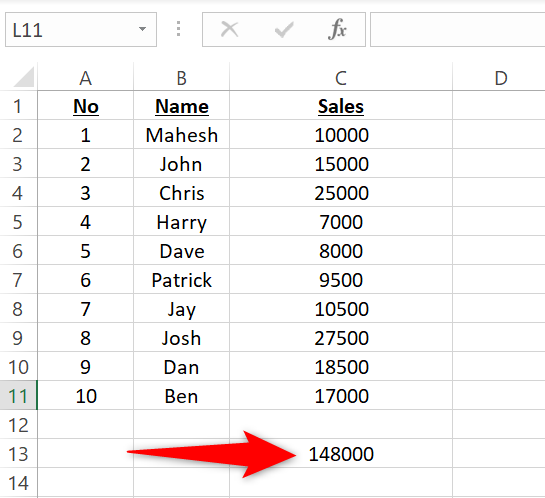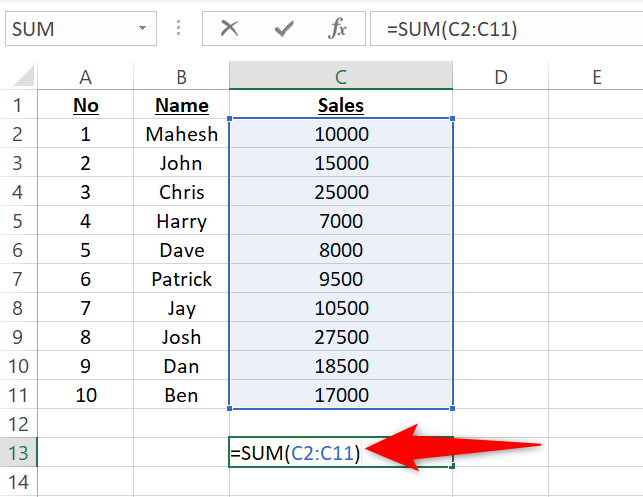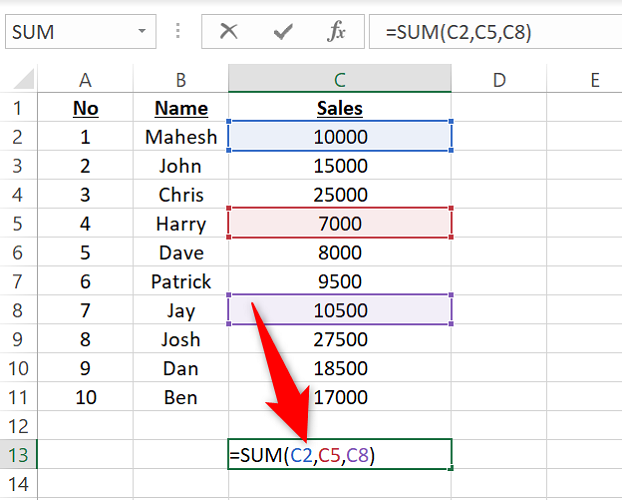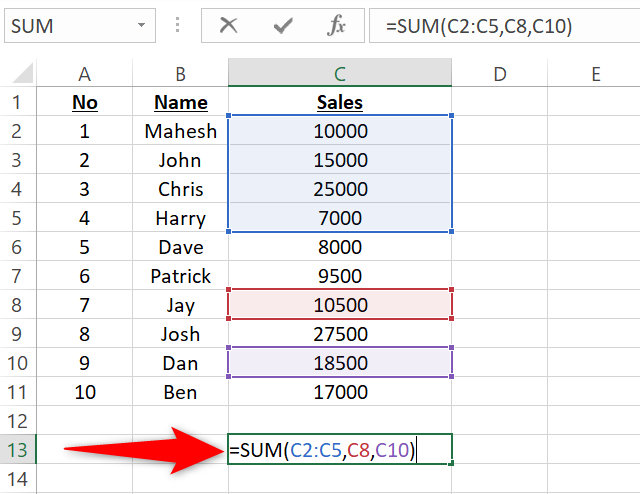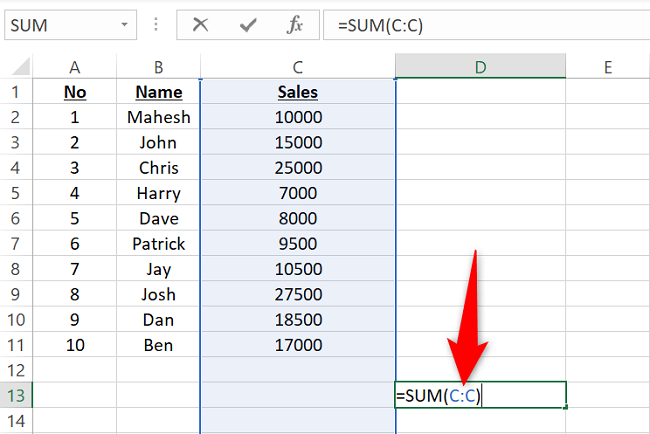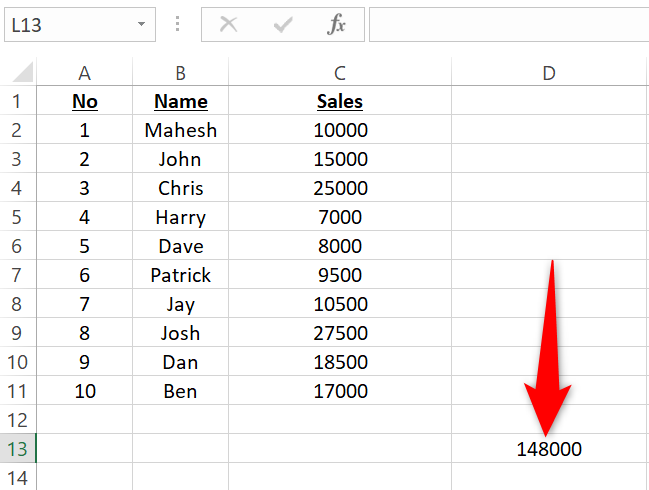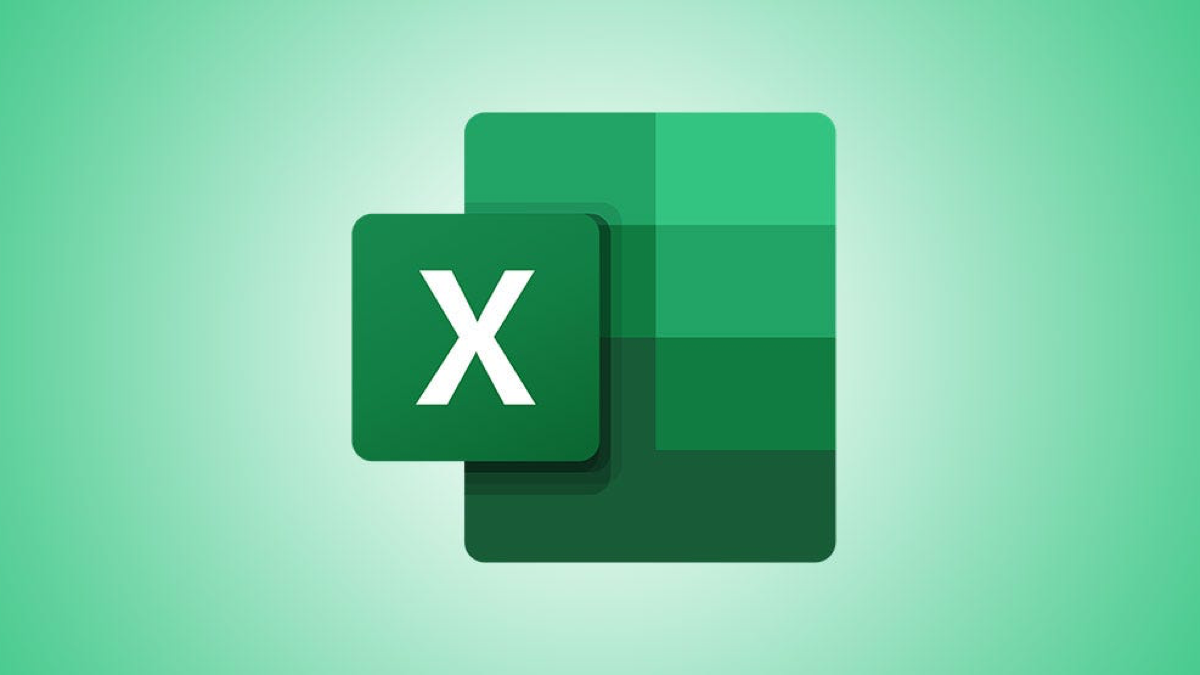
O Microsoft Excel oferece várias maneiras de somar os valores de uma coluna específica . Você pode usar a barra de status, AutoSoma e a SUMfunção para somar os valores em sua coluna. Veja como usá-los.
Maneiras de somar os valores de uma coluna no Excel
Uma maneira de somar uma coluna é usar a barra de status do Excel . Se você deseja apenas ver a soma e não deseja exibi-la em nenhum lugar da planilha, use este método.
O segundo método é usar AutoSoma, um recurso do Excel que adiciona automaticamente a SUMfunção com seus argumentos necessários à célula selecionada.
Por último, você pode usar a função popular SUMpara somar uma coluna inteira ou linhas ou intervalos específicos nela.
Veja a soma da sua coluna na barra de status do Excel
Para visualizar apenas a soma da sua coluna, primeiro inicie sua planilha com o Microsoft Excel.
Na planilha, selecione as células da coluna cujas somas deseja ver. Para selecionar a coluna inteira, na parte superior da coluna, clique na letra da coluna.
Na barra inferior do Excel, ao lado de “Soma”, você verá a soma calculada das células selecionadas.
Além disso, a barra de status exibe a contagem e também a média das células escolhidas.
Some os valores da sua coluna usando o recurso AutoSoma do Excel
Para obter a soma das células contíguas da sua coluna, utilize o recurso AutoSoma integrado do Excel. Com este método, você seleciona a célula na parte inferior dos valores da sua coluna e acessa o recurso, e então ele preenche a SUMfunção com os argumentos necessários para você.
Para utilizá-lo, primeiro abra sua planilha e clique na célula onde deseja obter o resultado. O recurso irá somar todos os valores acima da célula selecionada.
Enquanto sua célula está selecionada, na aba “Home” do Excel na parte superior, selecione a opção “AutoSoma”
Na célula escolhida, o AutoSoma preencheu a SUMfunção com o seu intervalo de dados. Se parecer bom, pressione Enter.
Você verá o resultado da SUMfunção em sua célula.
E está tudo pronto.
Some os valores de uma coluna com a função SUM do Excel
A função do Excel SUMé amplamente utilizada para somar os valores de suas planilhas. Você pode usar esta função para adicionar células específicas, intervalos de dados e até mesmo uma coluna inteira. É a mesma coisa que o AutoSum faz, mas mostraremos como digitá-lo manualmente e modificá-lo para restringir a seleção.
Para isso, primeiro abra sua planilha com Microsoft Excel e clique na célula onde deseja ver o resultado.
Na célula selecionada, digite a seguinte função e pressione Enter. Nesta função, substitua
C2:C22 com o intervalo onde seus dados estão localizados. Se você inserir a função como está, ela somará todos os números do
C2 até o
C11 linhas.
=SOMA(C2:C11)
Para contar valores de células de colunas específicas, adicione suas células na SUMfunção separadas por vírgula da seguinte forma:
=SOMA(C2,C5,C8)
Para adicionar um intervalo e células específicas, use a SUMfunção da seguinte forma:
=SOMA(C2:C5,C8,C10)
Para somar uma coluna inteira, use a letra da coluna no SUMargumento da função como segue. Você desejará usar essa função em uma célula que esteja em uma coluna diferente.
=SOMA(C:C)
Você verá todas as linhas somadas na célula selecionada.
Como você pode ver, somar números de colunas no Microsoft Excel é tão fácil quanto usar um recurso integrado ou inserir a SUMfunção manualmente. Esperamos que nosso guia ajude você.
Quer calcular a soma dos quadrados no Excel ? Se sim, há uma maneira de fazer isso.